Allgemeine Einstellungen / Funktionen aktivieren/deaktivieren / Anfragepinnwand einstellen / Automatische Antworten
In diesem Bereich wählen Sie selbst, ab Ihre Praxis für andere Gesundheitspartner sichtbar ist oder nicht. Deaktiviert man diese Funktion, wird die eigene Praxis für externe Gesundheitspartner (Praxen) sowie Patienten nicht mehr sichtbar, das heißt, man kann von externen Nutzern Praxen/Patienten auch keine Anfragen erhalten. Die Funktion lässt sich über den eingerahmten Button, aktivieren und deaktivieren.

Wo kann ich einstellen, ob Patienten allgemeine Textanfragen oder nur Anfragen über das Ausfüllen der Fragebogen an meine Praxis senden kann?
Im Hauptmenü, über die Schaltfläche „Allgemeine Einstellungen – Funktionen aktivieren/ deaktivieren“, kann man einstellen, ob Patienten Textanfragen, die Sie selbst verfassen an die Praxis/ Pflegeeinrichtung senden können oder nicht.
Wenn diese Funktion deaktiviert ist, können die Patienten mit der Praxis nur über die von der Praxis/Pflegeeinrichtung zur Verfügung gestellten Fragebögen kommunizieren.

Sicherheitsschlüssel zurücksetzen bei Verlust
Sollte ein Teammitglied (MFA/Arzt) seinen Sicherheitsschlüssel nicht mehr finden, kann man ebenfalls über diese Seite einstellen, ob alle oder nur ein bestimmtes Teammitglied die Sicherheitsschlüssel zurücksetzen kann.
Wichtig: Setzt man den Sicherheitsschlüssel eines Nutzeraccounts zurück, hat der Nutzer nach Eingabe des neuen Sicherheitsschlüssels keine Einsicht mehr auf die zuvor erstellten Chats und Dateien/ Dokumente.
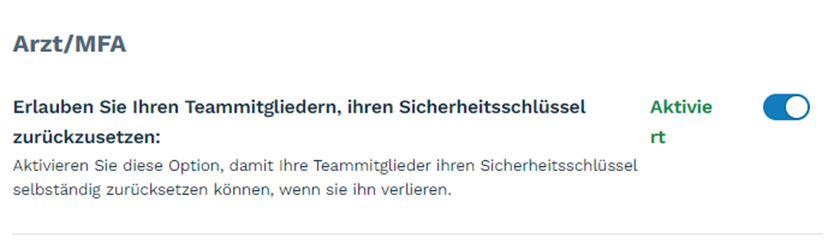
Senden und Empfangen von Dateianhängen
Ebenfalls auf dieser Seite, kann man seinen Teammitgliedern und Patienten oder anderen Pflegeeinrichtungen, das Senden und Erhalten von Dateianhängen ermöglichen.
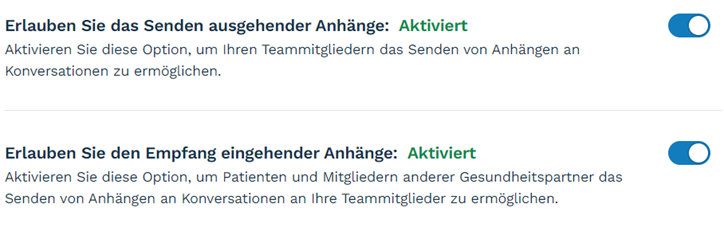
Patientenanfragen beschränke à Anfragepinnwand
Über diese Funktion kann man die Anzahl der Anfragen, die ein Patient an die Praxis/ Pflegeeinrichtung senden kann, einstellen.
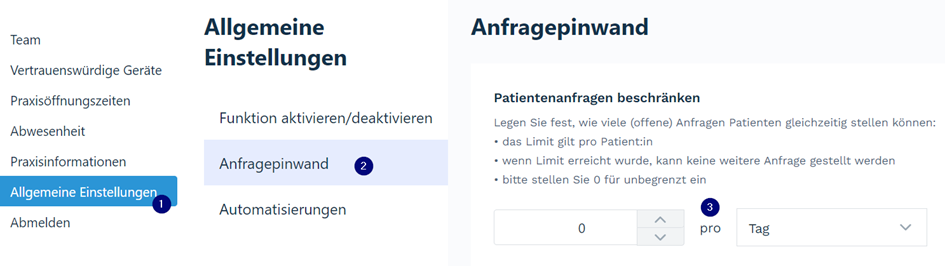
Automatisierungen
In diesem Bereich kann man automatische Antwortnachrichten für allgemeine Patientenanfragen aktivieren/d deaktivieren.

Hat man die Automatische Benachrichtigungsantwort aktiviert (2), erscheint ein Fenster, in das man den Antworttext (3) sowie den Sendungsintervall (4) eingeben kann.
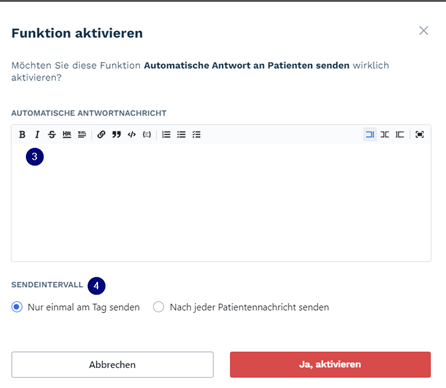
Eine Anfrage übernehmen
Soll jedes Mitglied der Teams selbstständig jede Anfrage übernehmen und bearbeiten können, kann man dies hierüber aktivieren.
Somit kann jeder Mitarbeiter, jede Anfrage übernehmen oder an einen anderen Mitarbeiter zuweisen, sowie den Status der Anfrage verändern.
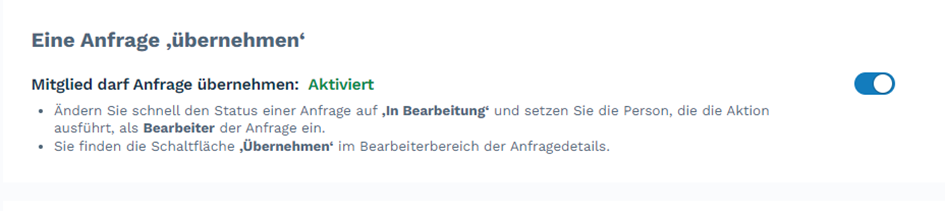
Schnellaktionen
Über diese Funktion kann man mit wenigen Klicks und ohne immer wieder einen Text eintippen zu müssen, eine Patientenanfrage wie z.B. eine Rezeptanfrage vom Status „Offen“ in den Status „in Bearbeitung“ übergeben und dem Patienten eine automatische Benachrichtigung über den Bearbeitungsstatus seiner Anfrage schicken.

